
それなら、便利な方法があるよ!
すぐに確認したいGmailだけLINEに送ることができるんだ!
サンプルシートをコピーして設定すると、5分くらいで簡単にできちゃうよ。
※サンプルシートは、コピーして使用してください。
Googleスプレッドシートが開きます
こんな悩みありませんか?
そんなあなたに、Googleスプレッドシートで、
重要なGmailをLINEにリアルタイムで通知する方法を
ご紹介します。
GAS(Google Apps Script)とは

Googleのサービスを自動化するためのプログラミングツールです。
簡単に自動化が可能で、特別なプログラミングスキルは不要です。
今回は配布している無料のサンプルシートで、重要なGmailをLINEにリアルタイムで通知する方法をご紹介します。
このサンプルシートでできること
- 必要なメールだけをLINEで受信
・件名での条件指定
・送信元での絞り込み
・本文内容でのフィルタリング - リアルタイムで重要メールをキャッチ
・LINEにプッシュ通知
・スマホですぐ確認
・その場で対応可能 - わずか5分で設定完了
・サンプルシートをコピー
・LINEアクセストークンを取得
・通知条件を設定
これだけで自動通知スタート!
具体的な活用シーン
- ビジネスメール管理
・クライアントからの緊急連絡
・上司からの重要な指示
・取引先からの見積り依頼 - セキュリティ管理
・アカウント認証通知
・セキュリティアラート
・パスワード変更通知 - イベント・期限管理
・セミナー案内
・申込期限通知
・キャンペーン情報
※サンプルシートは、コピーして使用してください。
Googleスプレッドシートが開きます
実践編①:サンプルシートをコピーして準備
まずは、「サンプルシートを見てみる」をクリックして、自分のGoogleアカウントのマイドライブにコピーを保存しましょう。
※画像は本記事で紹介しているサンプルシートとは異なるシートです。

「フォルダ」は、デフォルトで「マイドライブ」が設定されています。
※シートを開いているGoogleアカウントの「マイドライブ」にコピーされます。


実践編②:簡単2STEP
サンプルシートに記載されている「利用手順」や「参考シート」をもとに設定を進めていきま しょう。
以下は大まかな流れです。(詳細はサンプルシートをご確認ください。)
業務効率化のヒントをメルマガでお届け!
私たちは、今後もGAS(Google Apps Script)を活用した便利なスプレッドシートを作っていきたいと思います。
もし、
「次のツールも気になる!」
「業務をラクにするアイデアをもっと知りたい!」
「自分の仕事にあったツールをリクエストしたい!」
「次のツールも気になる!」
「業務をラクにするアイデアをもっと知りたい!」
「自分の仕事にあったツールをリクエストしたい!」
とお思いでしたら、ぜひメール配信にご登録ください📩
メルマガ登録者限定でツール開発のリクエストも受付中!
「こういう作業を自動化したい」「この部分が面倒で…」というお悩み、ぜひお聞かせください。

登録は1分、解除もいつでもOK。
お気軽に登録してね!
よくある質問
Q1. LINEアクセストークンの取得方法は?
A. 【参考1】LINEアクセストークンの発行に詳しい手順を図解で説明しています。
Q2. アプリの承認は必要ですか?
A. 初回のみ必要です。
サンプルシート【参考2】の手順に従って承認してください。
Q3. 複数の条件を設定できますか?
A. はい、件名・送信元・本文それぞれに条件を設定可能です。
Q4. エラーが発生した場合は?
A. 以下の対処をお試しください。
・シートの再コピー
・ブラウザの更新
・入力情報の確認

コピーができたら、サンプルシートに記載された「利用手順」や「参考シート」を見ながら、設定を進めてみてね。
※エラーが出てうまくいかない時は、シートをコピーし直すとうまくいくこともあるよ。
※サンプルシートは、コピーして使用してください。
Googleスプレッドシートが開きます


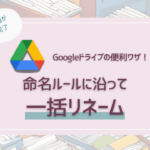
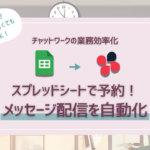

普段LINE使っててGmailはあまり見ないんだけど、セキュリティ通知やセミナー案内みたいに、すぐ確認したい連絡がGmailに届いて見逃しちゃうことがあるんだよね・・
何かいい方法ないかな?